Ici, nous apprenons les étapes et les commandes pour installer le serveur de base de données InfluxDB et le sécuriser sur AlmaLinux ou Rocky Linux 8 à l'aide du terminal. Et aussi comment y accéder à distance en utilisant l'API HTTP d'Influx…
Qu'est-ce qu'InfluxDB ?
InfluxDB est une base de données open source développée par InfluxData qui privilégie une efficacité maximale avec une complexité limitée, contrairement aux bases de données relationnelles telles que MySQL et MariaDB ou aux bases de données structurées telles que Redis. Bien que le logiciel soit distribué sous une licence open source, la société propose également des extensions commerciales telles que des contrôles d'accès pour les clients professionnels au sein de son propre serveur racine et des services cloud avec analyse graphique des données via une interface Web.
Les bases de données relationnelles telles que MySQL sont extrêmement flexibles, mais en raison de leur structure complexe, elles nécessitent par conséquent une mémoire et une capacité de calcul élevées, alors qu'InfluxDB utilise une structure simple. Il permet une gestion rapide et fiable des bases de données sans nécessiter d'analyses poussées d'une structure tabulaire ou l'analyse de nombreuses références croisées. Ces fonctionnalités permettent au SGBD d'enregistrer des ensembles de données en temps réel, y compris des capteurs ou des états, à l'aide d'appareils intelligents de l'Internet des objets (IoT), et de les enregistrer et de les transmettre presque en même temps. Depuis la version 2.0, InfluxDB permet d'utiliser son propre langage de programmation appelé Flux pour interroger des informations.
Fonctionnalités clés d'InfluxDB :
- Spécialisation en séries temporelles
- Combinaison de plusieurs sources dans une instance centrale
- Efficacité de traitement très élevée
- Prise en charge de Flux en tant que langage de script pour l'administration
- Collecte de données provenant de différentes sources, par exemple via l'API tierce
- Échange de données via Apache Arrow comme interface
Étapes pour installer InfluxDB sur AlmaLinux ou Rocky 8
Les étapes ci-dessous pour installer InfluxDB sur AlmaLinux s'appliquent également aux systèmes d'exploitation serveur RHEL ou CentOS 8 Linux.
Étape 1 :Ajouter un référentiel InfluxDB
Bien que nous puissions télécharger le dernier package RPM d'InfluxDB directement à partir de son site Web officiel, la méthode du référentiel garantira que notre système obtiendra ses derniers packages chaque fois que vous exécuterez la commande de mise à jour du système-
Copiez le bloc entier de commande donné ci-dessous et collez-le dans votre terminal de commande. Après cela, appuyez sur Entrée clé et fournissez votre mot de passe utilisateur pour créer un fichier référentiel InfluxDB sur votre système.
sudo tee /etc/yum.repos.d/influxdb.repo<<EOF [influxdb] name = InfluxDB Repository baseurl = https://repos.influxdata.com/rhel/8/x86_64/stable/ enabled = 1 gpgcheck = 1 gpgkey = https://repos.influxdata.com/influxdb.key EOF
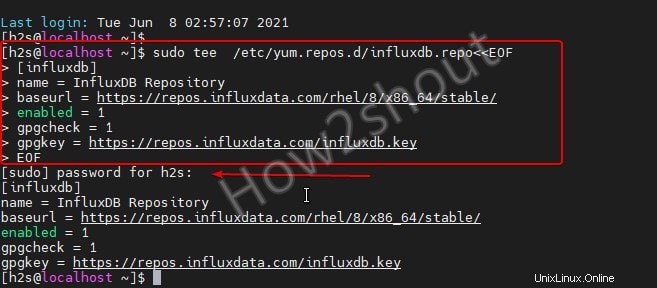
Étape 2 :Exécutez la commande de mise à jour du système
Ensuite, utilisez le gestionnaire de packages système DNF pour exécuter la commande de mise à jour du système, cela installera non seulement les derniers packages et mises à jour disponibles pour le système, mais actualisera également le cache du dépôt.
sudo dnf update
Étape 3 :Commande pour installer InfluxDB sur Almalinux ou Rocky Linux
Enfin, utilisez la commande donnée pour télécharger et installer les packages InfluxdB sur votre système d'exploitation Linux basé sur RPM.
sudo dnf install influxdb
Étape 4 :Démarrer et activer le service Influxdb
Pour permettre au service du serveur de base de données de démarrer automatiquement avec le démarrage du système, démarrez-le et activez-le à l'aide des commandes indiquées.
sudo systemctl start influxdb sudo systemctl enable influxdb
Étape 5 :Autoriser le port TCP 8086 d'InfluxDB dans le pare-feu
Si vous avez activé le pare-feu du système, autorisez le port 8086 qu'il contient à accéder à InfluxDb depuis le client via son API HTTP.
sudo firewall-cmd --add-port=8086/tcp --permanent sudo firewall-cmd --reload
De la même manière, nous pouvons également ouvrir le port TCP 8088 à l'aide de la commande ci-dessus, si nécessaire. Ce port est utilisé par le service RPC pour la sauvegarde et la restauration. Si vous souhaitez modifier ses ports, cela peut être fait à partir de ses fichiers de configuration situés dans /etc/influxdb/influxdb.conf
Accéder à la CLI pour créer un utilisateur et une base de données
Tapez simplement :
influx
Créer au moins un administrateur utilisateur à l'aide de la commande donnée. Remplacez l'administrateur et le mot de passe par celui que vous souhaitez définir.
CREATE USER admin WITH PASSWORD 'password' WITH ALL PRIVILEGES
Pour vérifier tous les utilisateurs :
SHOW USERS
Pour créer une base de données :
CREATE DATABASE dbname
Obtenir une liste de toutes les bases de données
SHOW DATABASES
Pour accorder tous les privilèges de la base de données à l'utilisation disponible, utilisez cette syntaxe
GRANT ALL ON database_name TO username
Remarque : Remplacez le database_name et nom d'utilisateur valeurs avec les vôtres.
Pour RÉVOQUER tous les privilèges de base de données d'une utilisation existante
REVOKE ALL ON database_name FROM username
Pour vérifier quels sont les droits ou privilèges attribués à un utilisateur InfluxDB sur certaines bases de données, utilisez :
SHOW GRANTS FOR user_name
Activer l'authentification pour se connecter et gérer la base de données à distance à l'aide de l'API HTTP d'Influx
Si vous avez autorisé le port Influxdb 8086 dans votre pare-feu Almalinux ou Rocky, nous pouvons utiliser le terminal de commande du système distant pour émettre des commandes de base de données.
Pour cela, activez HTTP et Authentification dans le fichier de configuration InfluxDB.
sudo nano /etc/influxdb/influxdb.conf
Activez les éléments suivants en supprimant # disponible devant eux. Et changez également auth-enable = false à auth-enable = true comme indiqué dans la capture d'écran.
[http] enabled = true bind-address = ":8086" auth-enabled = true log-enabled = true
Enregistrer le fichier en appuyant sur Ctrl+Alt , après celaO , puis appuyez sur Entrée clé.
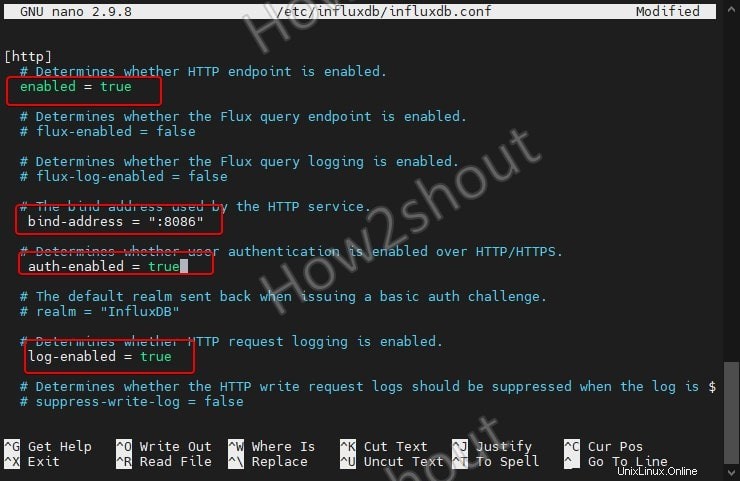
Redémarrez les services InfluxDB :
sudo systemctl restart influxdb
Désormais, à partir de n'importe quel autre système, vous pouvez utiliser le terminal pour émettre des commandes, par exemple pour créer une base de données :
Assurez-vous que curl est déjà sur votre système distant.
curl --user admin:pass -k -XPOST 'http://server-ip-address:8086/query' --data-urlencode \ 'q=CREATE DATABASE "h2sdev"'
Dans la commande ci-dessus, changez le admin utilisateur et mot de passe avec celui que vous avez créé sur votre serveur Influx Database. Alors que h2sdev est la base de données que nous voulons créer.
le résultat de la commande sera :
{"results":[{"statement_id":0}]}
Point à noter :Une fois que vous avez activé l'authentification dans le fichier de configuration, vous ne pourrez plus accéder aux commandes InfluxDB sur le serveur local sans vous authentifier au préalable. Ainsi, chaque fois que vous souhaitez accéder à la CLI du serveur InfluxDB sur l'hôte local, vous devez spécifier l'utilisateur et le mot de passe, de la manière suivante :
influx -username username -password 'password'
Remplacer le nom d'utilisateur et mot de passe dans la commande ci-dessus. N'oubliez pas que le mot de passe doit être entre guillemets simples, comme indiqué dans la syntaxe de commande ci-dessus.
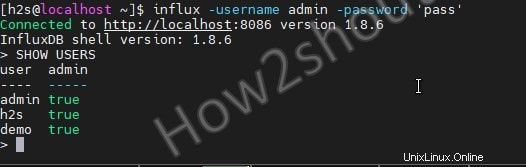
C'était le moyen rapide d'installer le serveur de base de données InfluxDB et de l'utiliser sur Almalinux ou Rocky Linux 8. Pour en savoir plus sur la sécurité et l'authentification, consultez la documentation officielle.